Cum să păstrați ecranul activ pe Android
Ce să știi
- Deschis Setări și atingeți Afişa > Dormi pentru a întârzia temporizatorul Android Sleep cu până la 30 de minute.
- Puteți păstra ecranul Android aprins pe o perioadă nedeterminată instalând o aplicație precum Screen Alive.
- Funcția Android Always on Display afișează informațiile pe ecran chiar și atunci când dispozitivul este în stare de repaus.
Acest articol vă va ghida prin cele trei modalități principale de a menține ecranul activ pe smartphone-ul sau tableta dvs. Android. Acesta acoperă instrucțiuni pentru modificarea temporizatorului de inactivitate, cum să utilizați o aplicație Android pentru a menține ecranul pornit și ce trebuie să știți despre funcția Always on Display.
Cum opresc oprirea ecranului meu Android?
Cel mai simplu mod de a face ca ecranul dispozitivului dvs. Android să rămână aprins mai mult timp este să ajustați setările de Sleep încorporate. Sleep va opri automat ecranul dispozitivului dvs. Android atunci când nu detectează nicio activitate pentru o perioadă stabilită. Această limită poate fi extinsă până la 30 de minute.
Deschide setările.
Atingeți Afişa.
-
Atingeți Dormi.
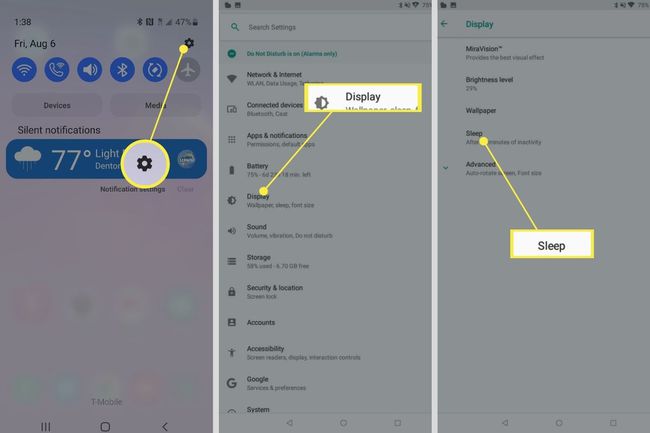
-
Selectați cât timp doriți să rămână aprins ecranul smartphone-ului sau tabletei Android înainte de a se opri din cauza inactivității. Modificarea va intra în vigoare imediat.
Timpul maxim permis este de 30 de minute.
Cum îmi păstrez ecranul Android mereu pornit cu o aplicație?
Dacă doriți ca tableta sau smartphone-ul dvs. Android să rămână pornit mai mult de 30 de minute, puteți instala o aplicație pentru a menține ecranul aprins pe o perioadă nedeterminată sau pentru o perioadă mai lungă de timp, cum ar fi o oră sau două.
Menținerea ecranului dispozitivului Android aprins pentru perioade îndelungate poate epuiza bateria, așa că este o idee bună să-l țineți conectat și să se încarce atunci când faceți acest lucru.
Există multe aplicații Android concepute pentru a menține ecranul aprins, dar pentru acest exemplu vom folosi Screen Alive. Este complet gratuit de utilizat și funcționează conform intenției.
Iată cum să utilizați Screen Alive pentru a menține ecranul Android mereu pornit.
După instalarea Screen Alive, deschideți aplicația și atingeți Continua.
Atingeți comutatorul de lângă Permite modificarea setărilor sistemului.
Reveniți la ecranul de pornire al dispozitivului dvs. Android, găsiți aplicația și deschideți-o din nou.
Atingeți pictograma bec galben din colțul din dreapta jos.
-
The Mereu setarea ar trebui activată imediat. Atingeți Personalizat pentru a introduce un anumit contor de inactivitate.
De asemenea, puteți adăuga aplicația Screen Alive pe ecranul de pornire ca widget sau către dumneavoastră Meniul Setări rapide pentru acces facil.
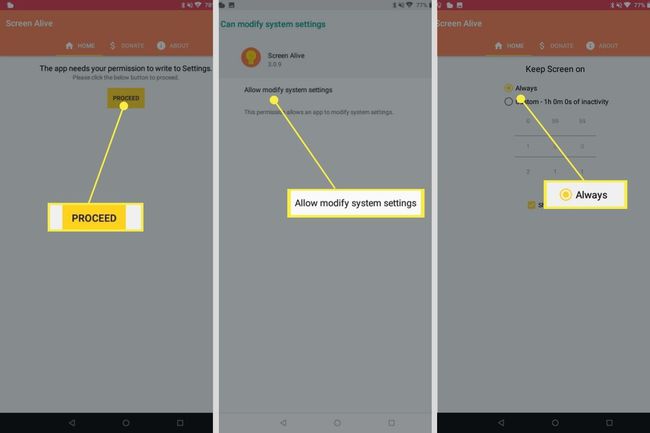
Atingeți pictograma bec pentru a dezactiva Screen Alive și pentru a reveni la setările implicite de Sleep ale tabletei sau smartphone-ului Android.
Cum să utilizați setarea Android Always On Display pentru a menține ecranul pornit
Multe dispozitive Android au o funcție încorporată numită Always on Display, care permite ca informațiile de bază, cum ar fi ora și data, să fie afișate pe ecran chiar și atunci când este adormit. Funcția Always on Display de la Android folosește puțină durată de viață a bateriei atunci când este utilizată și poate fi utilă pentru cei care ating în mod constant smartphone-ul pentru a verifica ora.
În funcție de producătorul dispozitivului Android și de sistemul de operare utilizat, setarea poate fi numită ceva diferit, cum ar fi Panoul mereu activ, Afișaj ambiental, Afișaj mereu activ, sau Afișați întotdeauna timpul și informațiile.
Setările Always on Display ale smartphone-ului sau tabletei dvs. Android pot fi găsite de obicei în aplicația Setări.
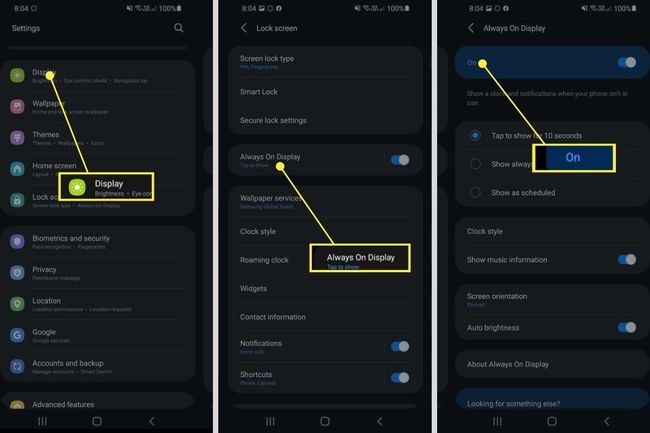
Setarea ar trebui să poată fi localizată urmând una dintre următoarele rute de meniu din aplicația Setări.
- Afişa > Întotdeauna pe ecran
- Ecran de pornire, ecran de blocare și afișare permanentă > Afișaj mereu activ
- Afişa > Ecran de blocare
Odată găsit, atingeți opțiunea pentru a activa funcția Always on Display și personalizați setările după cum doriți.
FAQ
-
Cum îmi păstrez ecranul Android aprins în timpul încărcării?
Puteți utiliza setarea de economizor de ecran pentru a menține ecranul treaz în timp ce dispozitivul se încarcă. Mergi la Setări > Afişa > Screen saver și selectați o opțiune, cum ar fi Fotografii sau Culori.
-
Cum ascult YouTube cu ecranul oprit pe Android?
Accesați YouTube.com într-o fereastră de browser Firefox sau Chrome, selectați meniul și alegeți Site desktop. Găsiți videoclipul pe care doriți să-l ascultați, deschideți-l în modul ecran complet și reveniți la ecranul de pornire. Glisați centrul de control în sus, atingeți Joaca, și glisați centrul de control în jos pentru ca videoclipul să fie redat în fundal.
